Gnuplot (Windows verzio) mini howto
Ebben a rovid irasban specialisan a kornyezetfizikus infrahang laborhoz szukseges gnuplotos tudas van, a program letoltesetol a plot fajlba menteseig. Ha tobbet szeretnel tudni a gnuplot hasznalatarol, akkor keresgelj az interneten, sok angol vagy akar magyar nyelvu leiras keszult mar!
A Gnuplot nagyon egyszeruen beszerezheto, ingyenesen felhasznalhato szoftver
(erre utal a GNU). A program
letoltheto a sourceforge-rol vagy a Windowsos verzioja kozvetlenul innen. A
Windows verzio installalasa is rendkivul egyertelmu, egyszeruen ki kell tomoriteni a gnuplot.zip fajlt. A gnuplot/bin konyvtarban talalhato
wgnuplot.exe futtathato fajllal elindithato a gnuplot grafikus verzioja. Ha ezt latod, az mar jo:
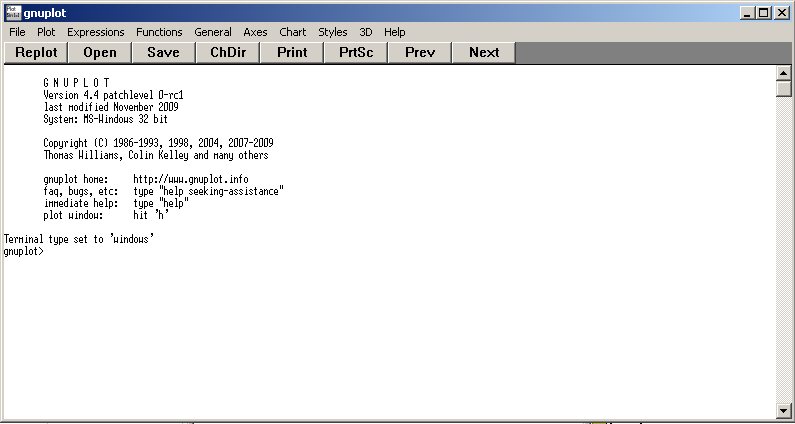
A program linuxos verziojanak telepitese ennel sokkal egyszerubb, az apt csomagkezelo hasznalataval az
apt-get install gnuplot
parancs kiadasa utan a program feltelepul.Ha mar fut a program, akkor a kivant adatfile egyszeru hasznalatahoz ki kell valasztani azt a konyvtarat, amiben az megtalalhato. Ezt a "ChDir" feliratu gombbal tudjuk megtenni, amivel egy grafikus konyvtarvalaszto ablakot kapunk. Tehat ha peldaul a d:/infra_labor/adatok/3_ext.txt utvonalon elerheto adatfilet szeretned kirajzolni, akkor a d:/infra_labor/adatok/ konyvtarat valaszd ki!
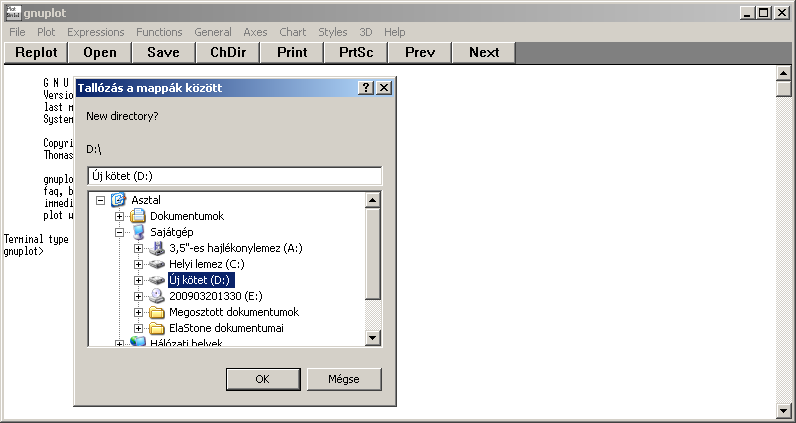
Ha ez megvan, mar kezdodhet a tenyleges rajzolas. A gnuplotban a "plot" paranccsal lehet a rajzolni. Ha a foablakban a "gnuplot>" prompt utan kiadod a
plot "3_ext.txt"
parancsot, akkor ha minden jol megy, egy a kovetkezo abrahoz hasonlo plotot fogsz latni.
A kapott abran az egesz adatsort lathatjatok alapbol, es mivel sok adat van a fileban, nagyon surun helyezkednek el. Raadasul a pontok helyen valojaban nem is pontok, hanem "+" jelek vannak, ami miatt meg surubbnek latszik az egesz, igy az egesz fuggveny hosszahoz kepesti kis valtozasok nem latszanak az abran. Ezen lehet javitani, a kovetkezokben csak a leglenyegesebb dolgokat fogom leirni.
Esetunkben legjobb ha a plotban nem "+" jellel, hanem a pontokat vonalakkal osszekotve abrazoljuk az adatokat. Ezt az elozo parancs kiegeszitesevel erhetjuk el:
plot "3_ext.txt" with lines
Ekkor az abra mar igy nez ki: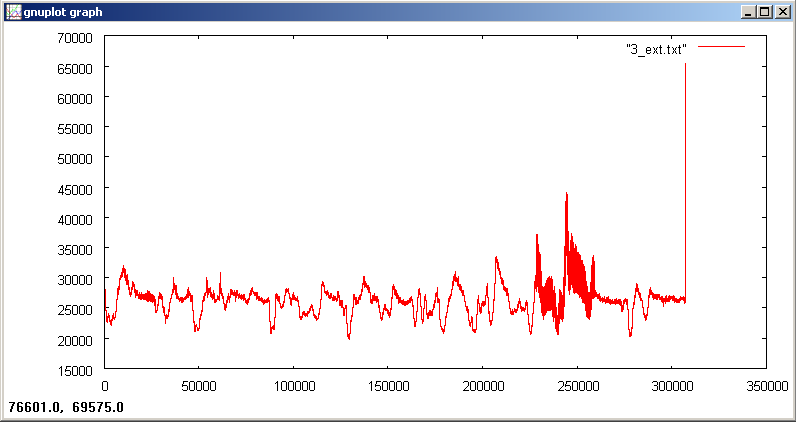
Igy mar sokkal jobb a helyzet, de meg mindig eleg suru az adat. Ebben az esetben az egyes reszeket ki kell nagyitani, ami akar egy paranccsal is megteheto a tengelyhatarok definialasaval. A ploton lehetoseg van zoomolasra az eger segitsegevel (de termeszetesen a tengelyhatarokat megadhatjuk egzaktul is). A jobb egergombbal egy teglalapot huzva kijelolhetjuk a kinagyitando teruletet, amit aztan a gnuplot automatikusan ujrarajzol:

Igy mar lathatjuk az egyes hullamokat is, akarmilyen kicsik. A bezoomolt allapotbol az elozo allapotba a "p" billentyu megnyomasaval juthatunk, egeszen az eredeti nezetig.
A Gnuplot altal kirajzolt fuggvenyen mereseket is el lehet vegezni, megpedig a plot ablak bal also sarkaban levo szampar setitsegevel, ezek a kurzorod vizszintes es fuggoleges koordinatai a plot koordinata rendszereben. Lehet vele merni esetunkben peldaul idokulonbsegeket es amplitudokat is.
Egy ploton minden esetben fel kell tuntetni a tengelyeken abrazolt mennyisegeket (ha lehet, mertekegysegekkel), hogy az abra ertelmezheto legyen barki szamara. A plotot tovabba feliratozni is illik, hogy mit is abrazol. Ezeket a kovetkezo parancsokkal tehetjuk meg:
| set ylabel "Amplitudo[ADUnit]" |
| set xlabel "Ido[(1/1024)s] " |
| set title "Infrahangmikrofon jele" |
Egy mar meglevo plot ujrarajzolasahoz szukseg lehet a "replot" parancs kiadasa, hogy az uj feliratok vagy beallitasok ervenyesse valjanak. A kapott abra a kovetkezokeppen fog kinezni:
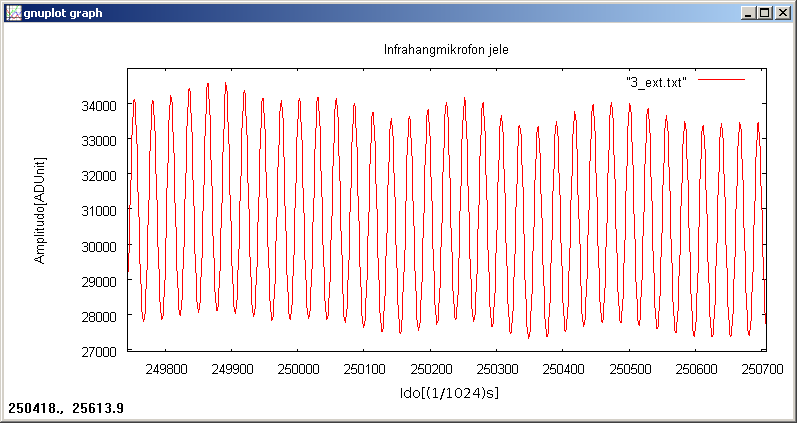
Termeszetesen az egesz eddigi allitgatasnak akkor van igazan ertelme, ha az eredmenyt masoknak is meg tudjuk mutatni, vagy peldaul egy jegyzokonyvbe be tudjuk illeszteni. A Gnuplotban lehetoseg van a plot elmentesere tobb formatumban, ebbol kiprobalhatjuk peldaul a png (Portable Network Graphics) kiterjesztesut. Ha mindent egeszen biztosan jol beallitottunk a ploton, akkor peldaul a
set term png size 797,422
parancsot kiadva beallithatjuk a kimeneti kep felbontasat es formatumat. Ebben az esetben a kimeneti fajl 797x422 felbontasu lesz, de termeszetesen megadhatunk mas meretet is, peldaul 1024x768 vagy 800x600... Ezutan a
set out "infra.png"
paranccsal a kimeneti fajl nevet hatarozhatjuk meg, majd a "replot" paranccsal elindithatjuk a plottolast. Ezutan ha mindent jol csinaltunk, az eppen aktualis "munkakonyvtarban" (amit az elejen kivalosztottunk a chdir gombbal) megjelent az altalunk meghatarozott nevu kepfajl. Ha vissza akarunk terni az eredeti allapotba es ujra a kepernyon akarjuk megjeleniteni az adatokat, akkor a
set term windows
paranccsal megtehetjuk ezt.